小画桌切换白板画布背景的教程
2023-09-22 11:50:56作者:极光下载站
小画桌作为一款深受用户喜爱的在线实时协作白板,为用户带来了许多强大的绘制功能,让用户可以在任何时间、任何地点、任何场景下进行使用,实现了自由创作,因此小画桌软件吸引了不少的用户前来下载使用,当用户在使用的过程中,发现白板的画布背景是带有网格样式的,用户想要将其中的网格去除,却不知道怎么来操作实现,其实这个问题时候很好解决的,用户直接在菜单栏中点击设置选项,接着在偏好设置中来设置背景网格,将其设置为无网格选项即可解决问题,那么接下来就让小编来向大家分享一下小画桌切换白板画布背景的方法教程啊,希望用户在看了小编的教程后,能够解决好这个问题。
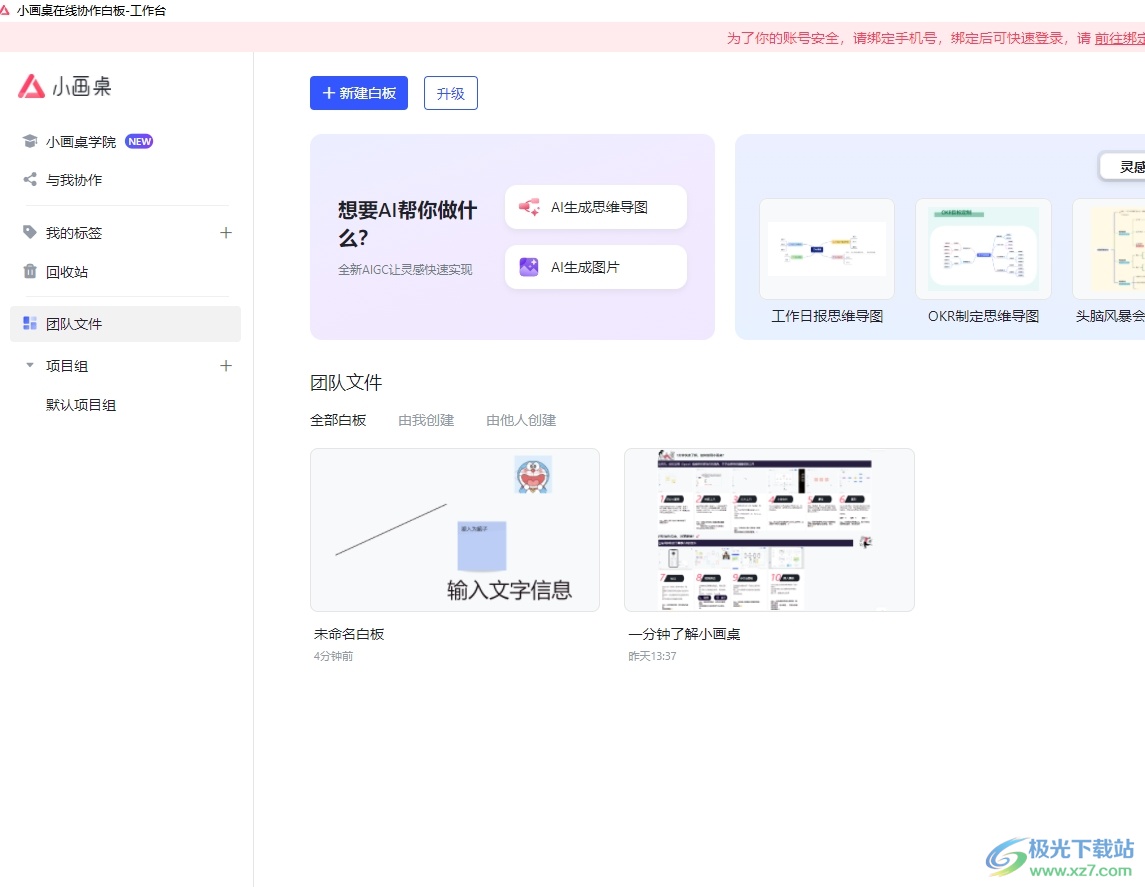
方法步骤
1.用户在电脑上打开小画桌软件,并来到主页上选择自己需要设置的白板文件
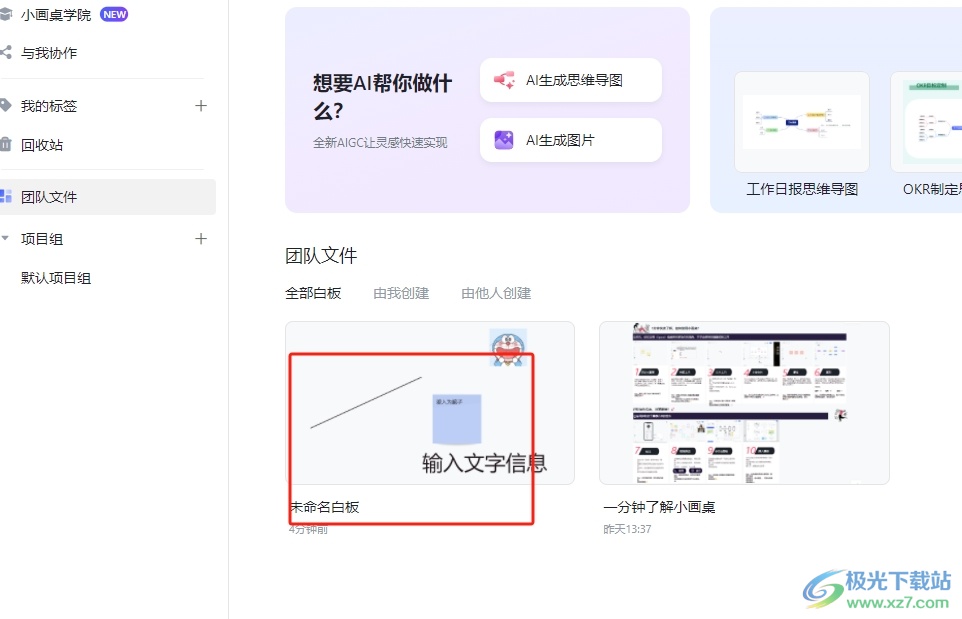
2.接着进入到白板文件的编辑页面上,用户可以看到当前的画布背景带有网格
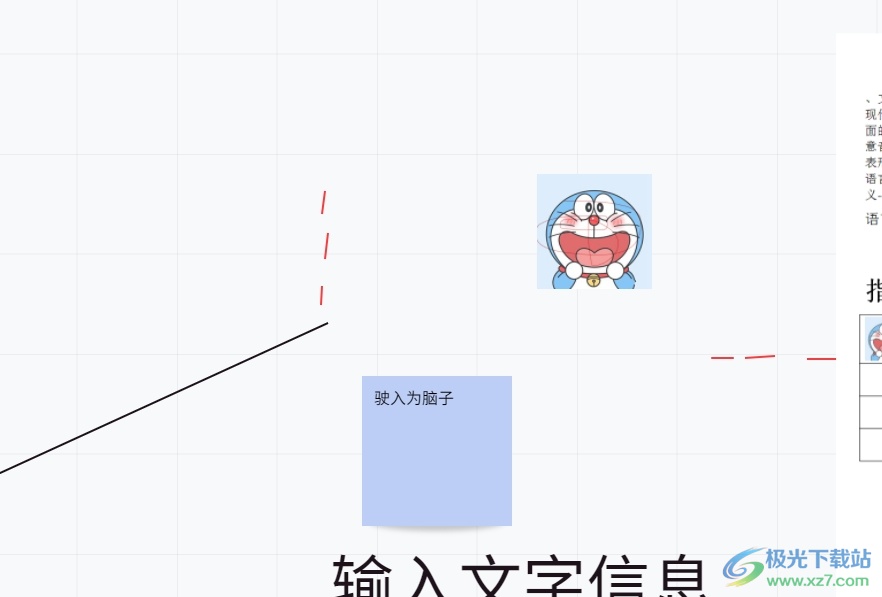
3.用户想要将其切换,可以点击菜单栏中的设置图标,将会弹出下拉选项卡
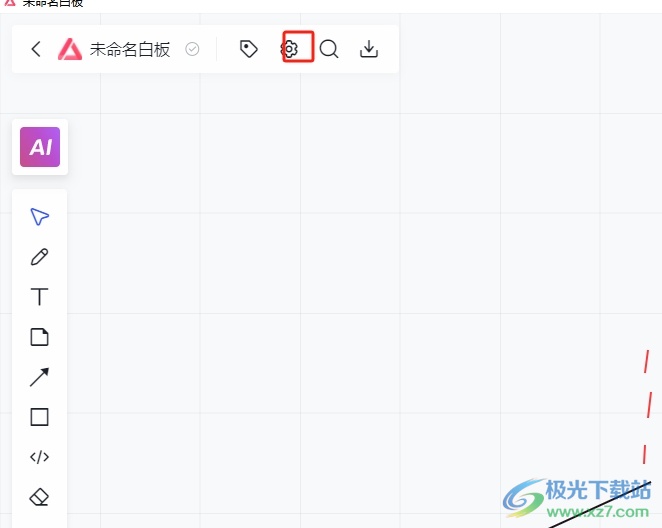
4.用户在下拉选项卡中选择其中的偏好设置选项,接着在右侧会展示出相关的功能选项
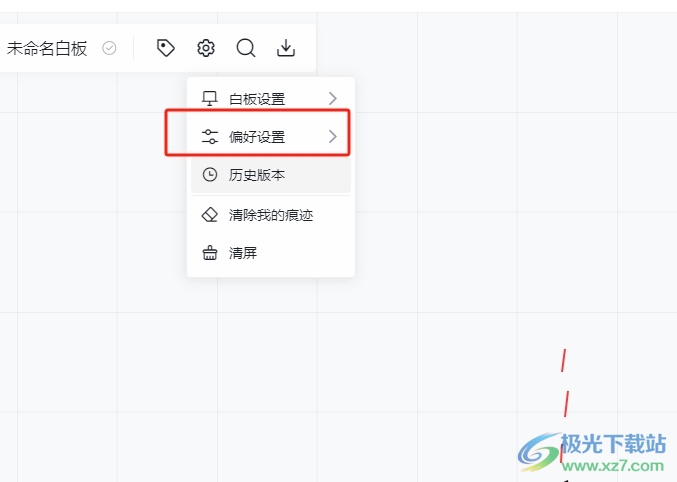
5.这时选择其中的背景网格选项,然后在弹出来的功能选项中选择无网格选项即可
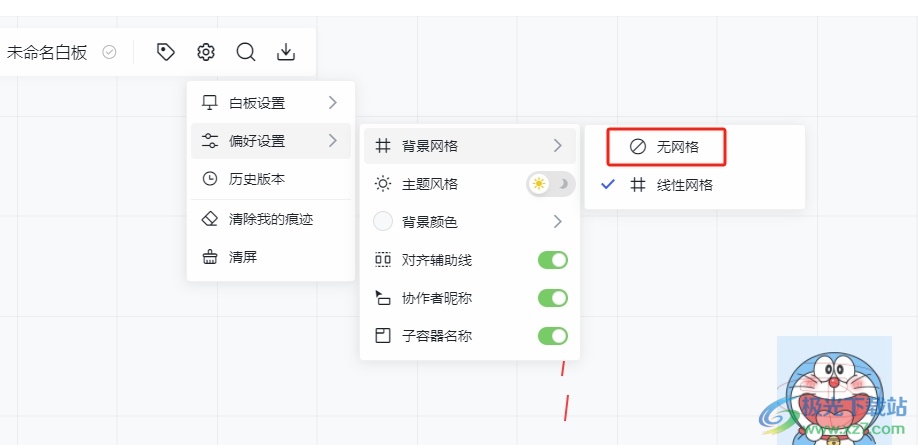
6.如图所示,用户可以看到当前白板画布背景成功变成了无网格样式
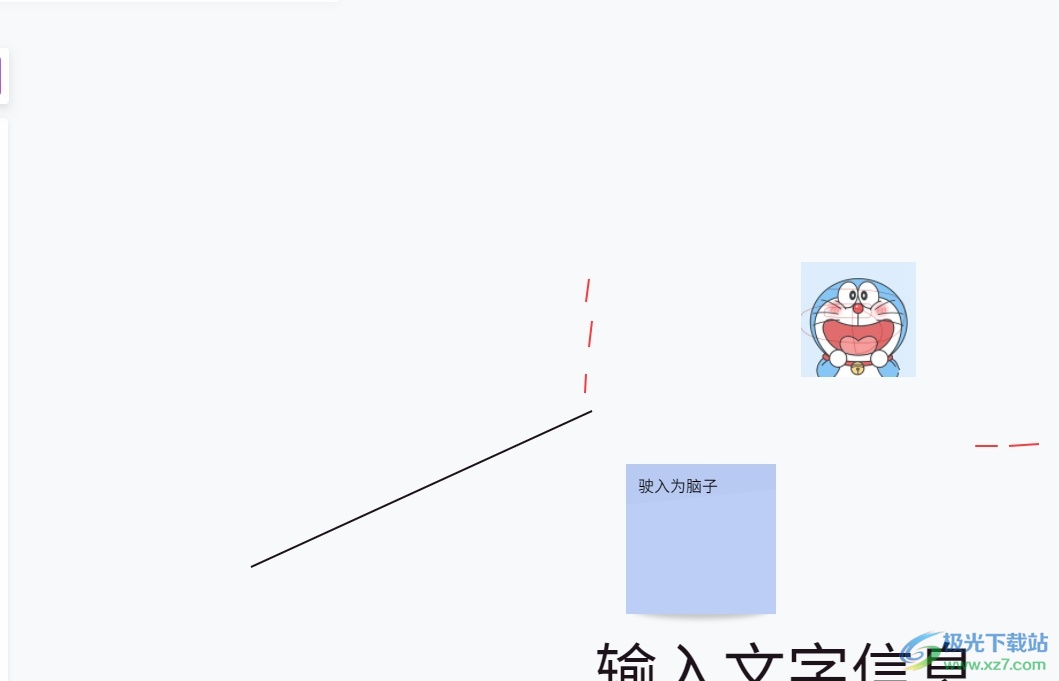
以上就是小编对用户提出问题整理出来的方法步骤,用户从中知道了大致的操作过程为点击设置——偏好设置——背景网格——选择无网格这几步,整个操作过程是很简单的,因此感兴趣的用户可以跟着小编的教程操作试试看,一定可以成功切换白板画布背景的。
